Kas ir JSON fails un kā to atvērt?

Vai esat kādreiz saņēmis JSON failu un nezinājāt, kā to atvērt? Šajā rakstā atklājiet, kā viegli atvērt un rediģēt JSON failus.
Vai esat kādreiz izjutuši dziļu vilšanos, kas rodas, kad jūsu iecienītākais tiešsaistes pakalpojums vairs nav pieejams? Vai Google kādreiz ir sagrāvis jūsu dzīvi, apturot vai atceļot atbalstu kādam rīkam, kas jums patika? Tā ir taisnība, ka Google var būt nežēlīga saimniece, jo mēs visi esam iemācījušies, ka to, ko Google dod, Google var atņemt.
Lasītāji var atcerēties, kad laikapstākļu pievienošana Google kalendāram bija tikpat vienkārša kā izvēles rūtiņas atzīmēšana kalendāra iestatījumos. Kāpēc Google noņēma šo funkciju, joprojām ir noslēpums, taču cerība nav zaudēta. Joprojām ir daži veidi, kā GCal rādīt laikapstākļu informāciju.

Laikapstākļu kalendāri, kurus varat abonēt pakalpojumā Google kalendārs
Vienkāršākais veids, kā pievienot laikapstākļus savam Google kalendāram, ir abonēt vienu vai vairākus no vairākiem pieejamiem laikapstākļu kalendāriem. Tālāk esam apkopojuši trīs labākos laikapstākļu kalendārus un paskaidrojuši, kā tos pievienot Google kalendāram.
Tas var būt vienkāršākais veids, kā pievienot laikapstākļus savam GCal.




Šis pakalpojums, ko agrāk sauca par WebCal.fi, piedāvā divu veidu bezmaksas kontus un divas papildu iespējas. Kontam “Bezmaksas visiem” nav jāreģistrējas, taču jūs nevarēsit mainīt iestatījumus un nevarēsit piekļūt kalendāriem, kas balstīti uz atrašanās vietu.

“Bezmaksas kontam” ir nepieciešams izveidot kontu ar e-pasta adresi. Jums būs piekļuve vairākiem kalendāriem, kā arī varēsiet tos pārdēvēt un mainīt iestatījumus. Jo īpaši: “Visi jaunie konti saņem [a] 3 mēnešu maksas konta abonementu bez maksas (piekļuve visiem kalendāriem).”
Apmaksāts konts ir USD 5,99 gadā. Tādējādi jūs varat piekļūt visiem kalendāriem, ko tie piedāvā visās valodās. Viņu tīmekļa vietnē ir norādīts: “Dati ir pieejami ICS (iCalendar) un RSS formātos. Kalendāra iestatījumi tiek saglabāti, kad veicat jaunināšanu no bezmaksas konta.

WebCal piedāvā arī Pro kontu programmatūras izstrādātājiem. Par USD 56,99 gadā tas ir dārgs, taču tas sniedz abonentiem “pilnu piekļuvi visiem kalendāriem visos formātos (ICS, JSON, CSV, TSV, SML, RSS) visās valodās. Datus var izmantot komerciāliem nolūkiem."
Pieņemot, ka vēlaties savam Google kalendāram tikai pievienot vietējo laikapstākļu informāciju, bezmaksas konts darbosies lieliski.





Kalendārs Laikapstākļi pēc Meteomatics
Meteomatics, kuras galvenā mītne atrodas Sanktgallenē, Šveicē, ir izstrādājusi API, kas nodrošina "tiešu reāllaika mijiedarbību ar milzīgiem laikapstākļu datu apjomiem, tos sagriežot un sagriežot kubiņos un sniedzot tikai konkrētus datus, kas nepieciešami, lai atbildētu uz mūsu klientu pieprasījumiem". Viens bezmaksas rīks, ko nodrošina Meteomatics, ir kalendāra laikapstākļi.




Savienojiet Google kalendāru ar Weather Underground, izmantojot IFTTT
Weather Underground mēdza izmantot laikapstākļu informācijas pievienošanu Google kalendāram. Vispirms sliktās ziņas un tad labās ziņas.
Diemžēl Weather Underground kādu laiku atpakaļ pārtrauca savu iCal pakalpojumu, tāpēc jūs nevarat abonēt, izmantojot URL, kā jūs varat izmantot iepriekš uzskaitītos pakalpojumus. Par laimi, jūs joprojām varat integrēt Weather Underground ar savu Google kalendāru, izmantojot If This then That .
Visas tālāk esošās sīklietotnes iegūst datus no Weather Underground un pievieno laikapstākļu informāciju jūsu Google kalendāram. Sīklietotņu nosaukumi ir pašsaprotami.





Lai saņemtu palīdzību par IFTTT sīklietotņu instalēšanu un palaišanu, izlasiet mūsu IFTTT pilnīgo rokasgrāmatu iesācējiem .
Izvērsiet Google kalendāra lietošanas veidu
Tagad, kad esat iemācījies pievienot laikapstākļus Google kalendāram, iespējams, vēlēsities pievienot savu GCal darbvirsmai , integrēt savu GCal ar Microsoft To Do vai sinhronizēt savu Google kalendāru ar programmu Outlook .
Un, ja jums nepieciešama palīdzība problēmu novēršanā, tālāk ir norādīts , kā rīkoties, ja Google kalendārs netiek sinhronizēts .
Kā pievienot laikapstākļus Google kalendāram 🌤 darbvirsmā
Vai “weather-in-calendar.com” ir vienīgā iespēja laikapstākļu pievienošanai Google kalendāram?
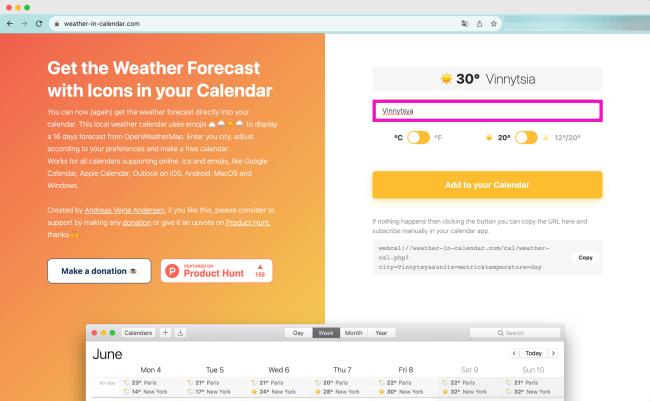
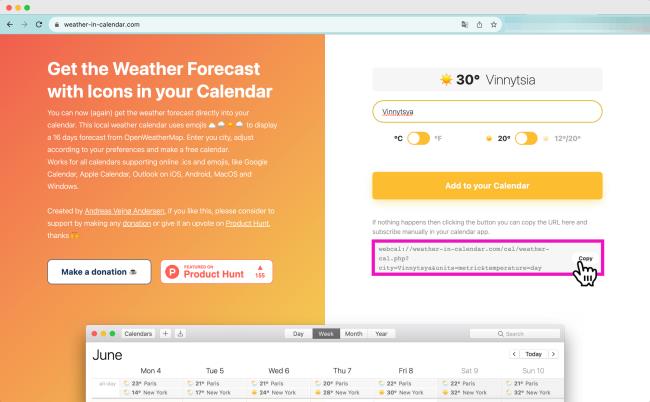
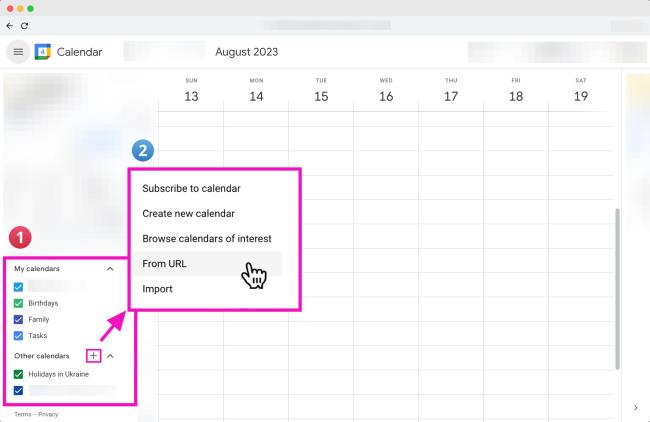
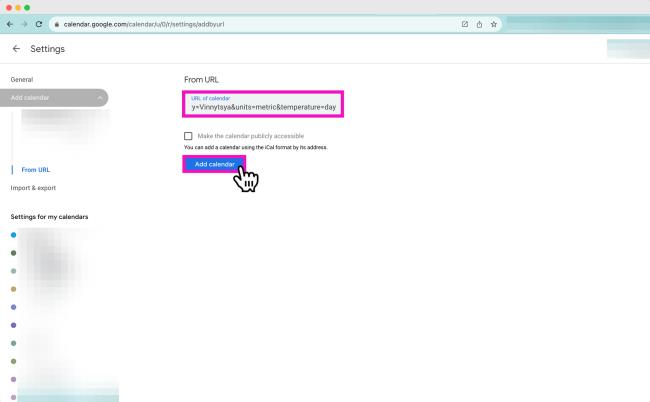
Varat to ieslēgt vai izslēgt pēc vajadzības.
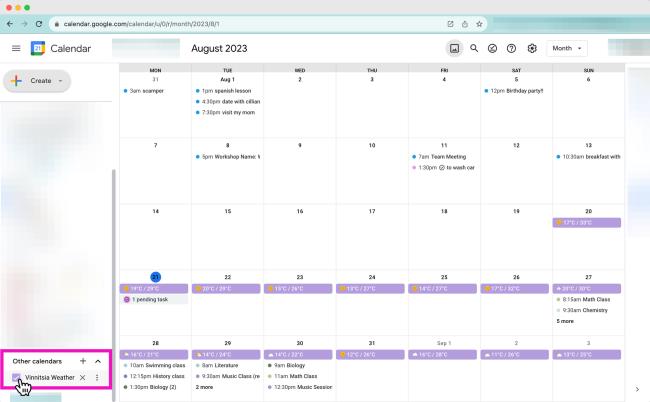
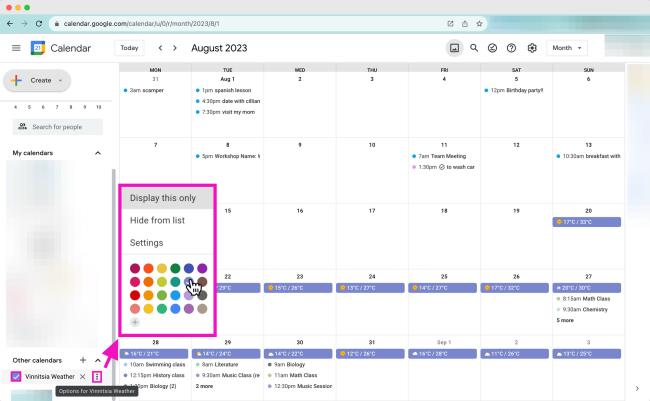
Vai esat kādreiz saņēmis JSON failu un nezinājāt, kā to atvērt? Šajā rakstā atklājiet, kā viegli atvērt un rediģēt JSON failus.
Uzziniet, kā sekot līdzi draugu un ģimenes dzimšanas dienām Facebook. Efektīvi atklājiet dzimšanas dienas un izmantojiet iespējas, ko sniedz šī sociālā platforma.
AR Zone ir vietējā lietotne, kas pieejama jaunākajos Samsung tālruņos, kas lietotājiem ļauj izklaidēties, izmantojot paplašināto realitāti. Iegūstiet vairāk informācijas par tās funkcijām!
Atšķirībā no citiem TV straumēšanas pakalpojumiem, Peacock TV piedāvā bezmaksas plānu, kas ļauj lietotājiem straumēt līdz 7500 stundām atlasītu filmu, seriālu, sporta šovu un dokumentālo filmu, nemaksājot ne santīma. Tā ir laba lietotne jūsu straumēšanas ierīcē, ja jums ir nepieciešams pārtraukums no Netflix abonēšanas maksas.
Zoom ir populāra videokonferenču un sapulču lietotne. Ja piedalāties tālummaiņas sapulcē, var būt noderīgi izslēgt skaņu, lai nejauši nepārtrauktu runātāju, it īpaši, ja sapulce ir liela, piemēram, tīmekļseminārs.
Ir patīkami “pārgriezt vadu” un ietaupīt naudu, pārejot uz straumēšanas pakalpojumiem, piemēram, Netflix vai Amazon Prime. Tomēr kabeļtelevīzijas uzņēmumi joprojām piedāvā noteikta veida saturu, ko neatradīsit, izmantojot pakalpojumu pēc pieprasījuma.
Facebook ir lielākais sociālo mediju tīkls, ko katru dienu izmanto miljardiem cilvēku. Bet tas nenozīmē, ka tam nav problēmu.
Varat izmantot Facebook, lai sazinātos ar draugiem, pirktu vai pārdotu produktus, pievienotos fanu grupām un veiktu citas darbības. Taču problēmas rodas, kad jūs grupām pievieno citi cilvēki, it īpaši, ja šī grupa ir izveidota, lai jums nosūtītu surogātpastu vai kaut ko pārdotu.
Daudziem cilvēkiem patīk aizmigt, klausoties mūziku. Galu galā, ņemot vērā relaksējošu atskaņošanas sarakstu skaitu, kurš gan negribētu aizmigt, klausoties japāņu flautas maigo skaņu.
Klēpjdatorā vai galddatorā jāatrod vai jāpārbauda pašreizējā BIOS versija. BIOS vai UEFI programmaparatūra ir programmatūra, kas pēc noklusējuma tiek instalēta jūsu datora mātesplatē un kas nosaka un kontrolē iebūvēto aparatūru, tostarp cietos diskus, videokartes, USB portus, atmiņu utt.
Dažas lietas ir tik nomāktas kā intermitējoša interneta pieslēguma problēma, kas nepārtraukti atvienojas un atjauno savienojumu. Iespējams, jūs strādājat pie kāda steidzama uzdevuma, spēlējat savu iecienītāko programmu pakalpojumā Netflix vai spēlējat aizraujošu tiešsaistes spēli, taču kāda iemesla dēļ pēkšņi atvienojaties.
Dažkārt lietotāji izmanto visas savas iespējas un izmanto BIOS atiestatīšanu, lai labotu datoru. BIOS var tikt bojāta kļūdaina atjauninājuma vai ļaunprātīgas programmatūras dēļ.
Ikreiz, kad sērfojat internetā, jūsu pārlūkprogramma savā vēsturē ieraksta katras atrastās tīmekļa lapas adreses. Tas ļauj sekot līdzi pagātnes darbībām, kā arī palīdz ātri atkārtoti apmeklēt vietnes.
Jūs esat nosūtījis vairākus failus uz savu printeri, taču tas nedrukā nevienu dokumentu. Jūs pārbaudāt printera statusu Windows iestatījumu izvēlnē, un tajā ir rakstīts “Bezsaistē.
Roblox ir viena no populārākajām tiešsaistes spēlēm, īpaši jaunāko demogrāfisko grupu vidū. Tas dod spēlētājiem iespēju ne tikai spēlēt spēles, bet arī izveidot savas.
Tiešsaistes produktivitātes rīki sniedz daudzas iespējas automatizēt darbplūsmas vai izmantot lietotnes un lietotņu integrācijas, lai organizētu savu dzīvi un strādātu efektīvāk. Slack ir populārs sadarbības rīks, kas piedāvā integrāciju ar tūkstošiem citu lietotņu, lai jūs varētu izmantot vairākas lietotnes vienuviet.
Adobe Illustrator ir galvenā lietojumprogramma vektorgrafiku, piemēram, logotipu, izveidei un rediģēšanai, kuru var palielināt vai samazināt, nezaudējot detaļas. Programmas Illustrator iezīme ir tā, ka ir daudz veidu, kā sasniegt vienu un to pašu mērķi.
3D kvēldiegu printeri var izgatavot jebko, sākot no svētku rotājumiem un beidzot ar medicīniskiem implantiem, tāpēc šajā procesā netrūkst satraukuma. Problēma ir pāreja no 3D modeļa uz faktisko izdruku.
Ja esat saņēmis datoru dāvanā vai vēlaties iegādāties lietotu modeli vai modeli ar atlaidi, iespējams, jums rodas jautājums, kā noteikt, cik vecs ir jūsu dators. Lai gan tas ne vienmēr ir precīzs vai vienkāršs process, ir iespējams iegūt labu priekšstatu par to, cik vecs ir jūsu Windows dators, izmantojot dažus trikus.
Lai gan tālrunim ir ērti dot balss komandas un tas automātiski reaģē, šīs ērtības ir saistītas ar lieliem privātuma kompromisiem. Tas nozīmē, ka uzņēmumam Google ir pastāvīgi jāklausās jūs, izmantojot jūsu mikrofonu, lai tas zinātu, kad atbildēt.
Atslēdziet grupas īsziņas Android 11, lai kontrolētu paziņojumus ziņu lietotnē, WhatsApp un Telegram.
Atverot sākumlapa jebkurā pārlūkā, vēlaties redzēt savas iecienītās lietas. Kad sākat lietot citu pārlūku, vēlaties to iestatīt pēc savas gaumes. Iestatiet pielāgotu sākumlapu Firefox Android ar šiem detalizētajiem soļiem un uzziniet, cik ātri un viegli tas var tikt izdarīts.
Tālruņu pasaulē, kur tehnoloģijas nepārtraukti attīstās, Samsung Galaxy Z Fold 5 izceļas ar savu unikālo salokāmo dizainu. Taču, cik futuristisks tas būtu, tas joprojām balstās uz pamata funkcijām, ko mēs visi ikdienā izmantojam, piemēram, ierīces ieslēgšanu un izslēgšanu.
Mēs esam pavadījuši nedaudz laika ar Galaxy Tab S9 Ultra, un tas ir ideāls planšetdators, ko apvienot ar jūsu Windows PC vai Galaxy S23.
Izmantojiet jautrus filtrus jūsu Zoom sanāksmēs. Pievienojiet halo vai izskatieties pēc vienradža Zoom sanāksmē ar šiem smieklīgajiem filtriem.
Vēlaties izveidot drošu OTT pieredzi bērniem mājās? Izlasiet šo ceļvedi, lai uzzinātu par Amazon Prime Video profiliem bērniem.
Lai izveidotu atkārtotus pasākumus Facebook, dodieties uz savu lapu un noklikšķiniet uz Pasākumiem. Pēc tam pievienojiet jaunu pasākumu un noklikšķiniet uz Atkārtota pasākuma pogas.
Kā konfigurēt reklāmu bloķētāja iestatījumus Brave pārlūkā Android, sekojot šiem soļiem, kurus var izpildīt mazāk nekā minūtē. Aizsargājiet sevi no uzmācīgām reklāmām, izmantojot šos reklāmu bloķētāja iestatījumus Brave pārlūkā Android.
Jūs varat atrast vairākus paplašinājumus Gmail, lai padarītu savu e-pasta pārvaldību produktīvāku. Šeit ir labākie Gmail Chrome paplašinājumi.
Ja neesi pārliecināts, kas ir ietekme, sasniegšana un iesaistīšanās Facebook, turpini lasīt, lai uzzinātu. Apskati šo vieglo skaidrojumu.



























